A gauche de votre écran s’affichent des boîtes d’état qui représentent vos différentes conversations en cours.
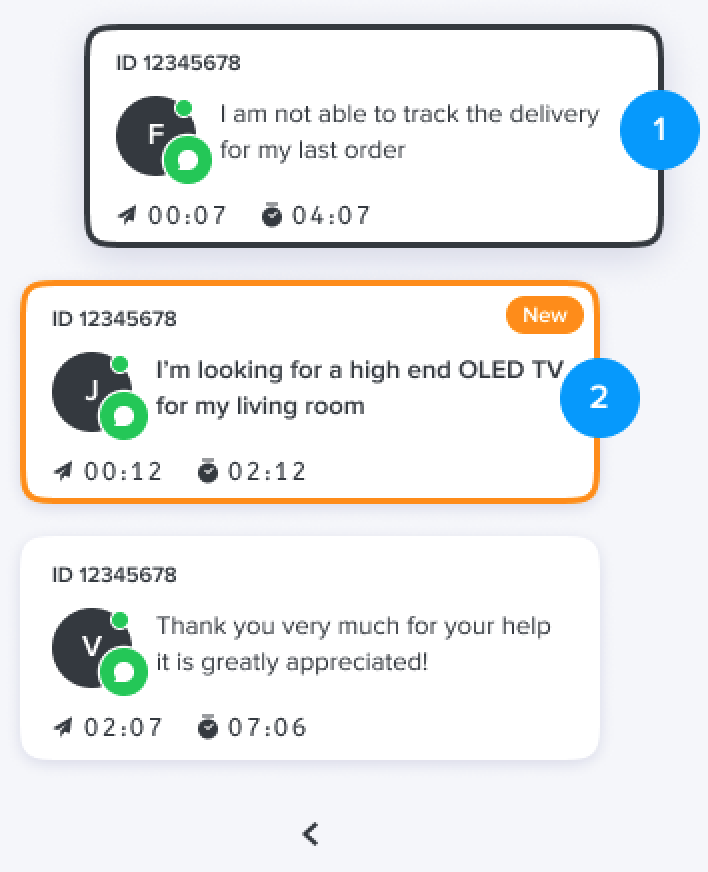
- (1) celle qui est décalée vers la droite et entourée d’un liseré noir est celle à laquelle vous êtes en train de répondre
- (2) celles dont le liseré est orange sont celles sur lesquelles vos interlocuteurs vous ont déjà répondu : ils attendent donc une réponse et doivent être traitées en priorité !
- vous pouvez voir sur chaque conversation son numéro d’identifiant, le canal concerné si le visiteur est en ligne le délai passé depuis votre dernier message et le temps écoulé depuis le début de la conversation
- vous pouvez choisir de réduire ces boîtes d’état à une version miniature pour dégager votre écran, en cliquant sur la flèche en bas
A noter que ces indicateurs sont disponibles uniquement pour les conversations chat (et pas pour les conversations sociales ni SDK)
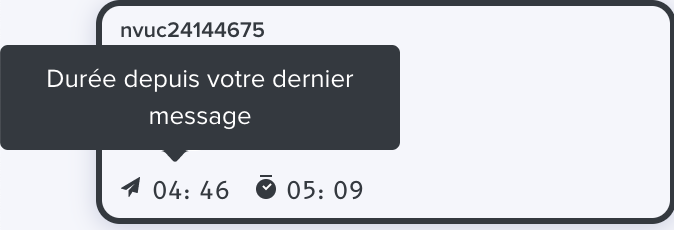
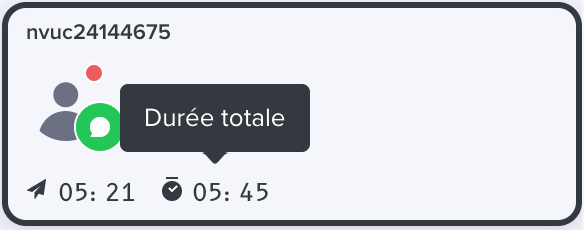
Note : pour le pupitre Call, raccrocher un call ne se fait plus depuis la boîte d'état mais depuis une notification. Pour en savoir plus : Gérer les conversations Call